Windows 7 Ruhezustand aktivieren und im Startmenü anzeigen
Mehr zum Thema: MicrosoftSie wollen unter Windows 7 den Ruhezustand aktivieren - doch dieser fehlt? Wir zeigen, wie sie die Schaltfläche "Ruhezustand" im Startmenü hinzufügen und als Standby-Option verfügbar machen.

Wenn Ihnen in Windows 7 der Ruhezustand im Startmenü fehlt, können Sie dieses Problem schnell beheben. Standardmäßig kann in den Dialogen von Windows 7 zwar die Option zum Energiesparen ausgewählt werden. Die Option zum Versetzen des Computers in den Ruhezustand findet sich anfangs aber weder i...
Wenn Ihnen in Windows 7 der Ruhezustand im Startmenü fehlt, können Sie dieses Problem schnell beheben. Standardmäßig kann in den Dialogen von Windows 7 zwar die Option zum Energiesparen ausgewählt werden. Die Option zum Versetzen des Computers in den Ruhezustand findet sich anfangs aber weder im Startmenü und auch nicht im Dialogfeld Windows herunterfahren, das auf Drücken von [Alt]+[F4] hin erscheint. Wir erklären im Folgenden, wie Sie diese Option jedoch nachträglich verfügbar machen können.
Öffnen Sie das Startmenü, indem Sie in der Taskleiste auf das Symbol mit dem Windows-Logo klicken, und geben Sie in das Suchfeld das Wort Energieoptionen ein. Drücken Sie anschließend die Eingabetaste. Es erscheint die entsprechende Dialogseite der Systemsteuerung.
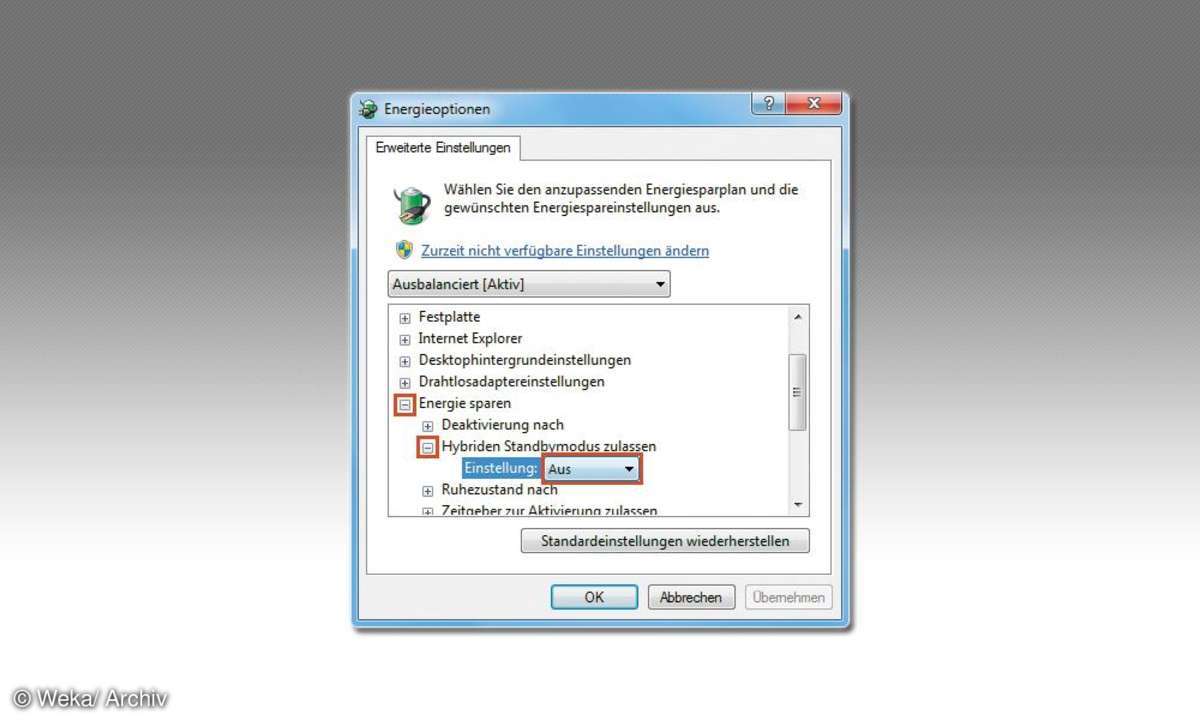
Klicken Sie neben dem aktiven Energiesparplan auf die Verknüpfung Energiesparplaneinstellungen ändern und auf der Folgeseite auf Erweiterte Energieeinstellungen ändern. Erweitern Sie in dem Dialogfeld, das daraufhin erscheint, nacheinander die Knoten Energie sparen und Hybriden Standbymodus zulassen. Setzen Sie die Einstellung unterhalb von Hybriden Standbymodus zulassen auf Aus - das Listenfeld, das in der folgenden Abbildung oben links zu sehen ist, erscheint, wenn Sie mit der Maus einmal auf die entsprechende Stelle klicken.
Auf Laptops lässt sich die Einstellung bezüglich des hybriden Standbymodus für Akku- und Netzbetrieb getrennt treffen. Schließen Sie das Dialogfeld Energieoptionen mit OK, um die neue Einstellung zu bestätigen. Danach finden Sie im Startmenü zur Schaltfläche Herunterfahren eine Option Ruhezustand.
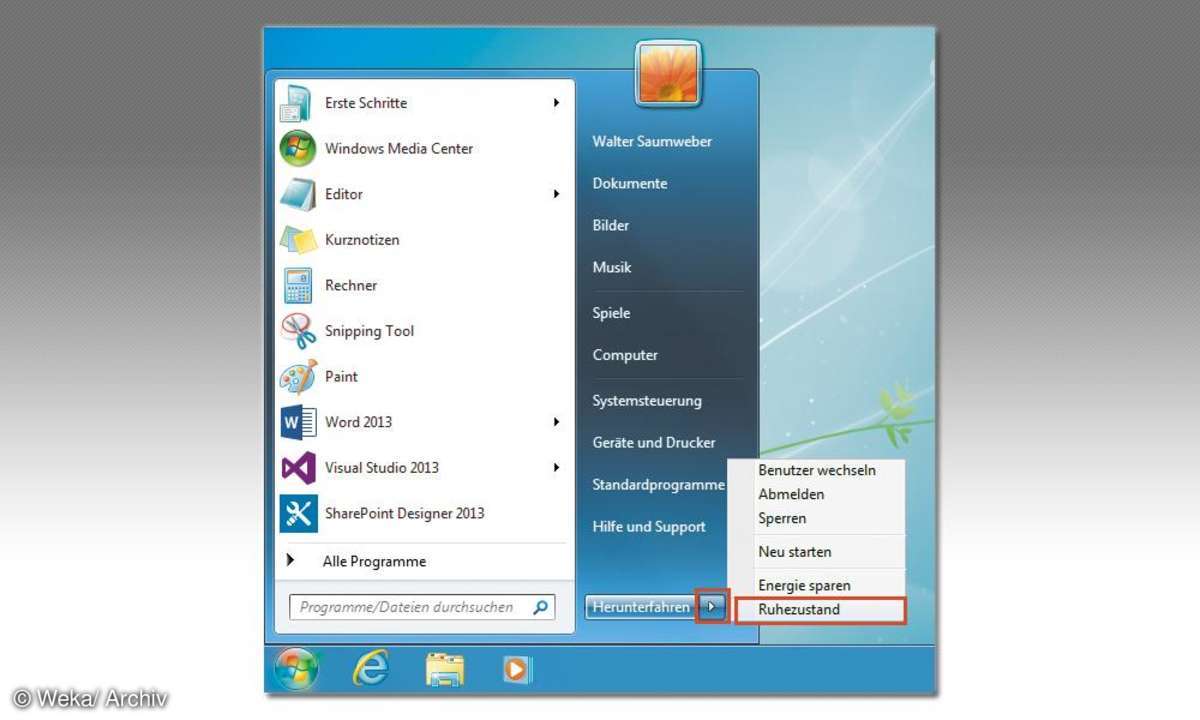
Ruhezustand vs. Energiesparmodus
Was ist nun aber der Unterschied zwischen dem Energiesparmodus und dem Ruhezustand? Beim Energiesparmodus werden Bildschirm und Festplatte abgeschaltet, der Arbeitsspeicher jedoch weiterhin unter Strom gehalten. Das bedeutet, dass im Falle einer Unterbrechung der Stromversorgung nicht gespeicherte Daten verloren gehen.
Beim Ruhezustand dagegen wird der Computer praktisch komplett ausgeschaltet. Der Inhalt des Arbeitsspeichers wird zuvor auf die Festplatte kopiert, sodass auch bei einer zwischenzeitlichen Unterbrechung der Stromversorgung kein Datenverlust zu befürchten ist. Im Ergebnis ergeben sich Vor- und Nachteile: Im Ruhezustand ist der Stromverbrauch geringer und es besteht keine Gefahr von Datenverlust. Umgekehrt lässt sich der Computer aus dem Energiesparmodus heraus schneller in Betrieb nehmen.













